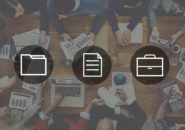このページには広告が含まれる場合があります。
前回は、iPadOSで「Spark」アプリを使った際に、署名やテンプレートなどの機能的なお話に触れてきました。
今回は、いよいよ2人のメールアカウントをそれぞれ会社で使っているWindowsパソコンに設定してみよう・・・・・
と思ったのですが、まずWindowsパソコンでなぜ「メール」アプリを選んだのかを大まかに書いてみたいと思います。
目次
Windowsパソコンで使う「メール」アプリとは
「メール」アプリが不人気な理由とは
Windowsパソコンで使うメールアプリやソフトウェアは今でも有料・無料を問わず多くの選択肢があります。
メールが主流だった頃は、マイクロソフトからは「Outlook Express」というメール専用の無料で使えるソフトウェア(InternetExplorerの付属ソフトとして提供される)がありましたね。
今から20年ちょっと前くらいの各自治体のパソコン講座でも特に人気だったのが、
・「InternetExplorer」でホームページを閲覧する
・「OutlookExpress」でメールの送受信をする
の2つでした。
メールソフト(以降、メーラー)はWindowsOSの進化に合わせて、少しずつ機能を強化し「Windows Mail」、「Windows Live Mail」と姿を変えてきました。
しかし、現在はその後継ソフトウェアはなく、Windows10で標準装備されているメーラーは「メール」アプリが「Windowsストア」から提供されているだけとなります。
実は、この「メール」アプリはあまり評判が良くないのですが、その最大の理由は
「既存メーラーからのメールインポート機能がない」
点となります。
マイクロソフト製の「.eml」や携帯電話で使われてきたテキスト形式の「.vmg」などのメールデータでさえ「メール」アプリには取り込めません。
これは、本記事執筆現在でも続いており、これまでにマイクロソフト製のメーラーを引き継いで使ってきた上に大量の送受信データを保存していた方にとっては、メーラーの移行先としては不向きと捉えられてきました。
他にも理由を挙げるとすれば、使用できる媒体の問題もあるでしょう。
元々、モバイル設計を重視している「メール」アプリですが、そのモバイルというのはもちろん
「Windowsモバイル」
を指します。
ただ、皆さんがご存知のように、世間の多くをAndroidとiOSが占める現状では、WindowsパソコンとWindowsモバイルだけを連携させる組み合わせは稀と言ってもいいくらいです。
そのため、ほぼWindowsパソコンでしか利用されないメーラーであり、そのメリットは
”無料で使える”
くらいとなっています。
Outlookへの移行とWindows Mailの登場
「OutlookExpress」のサポートの終了が発表された際に、同じマイクロソフト製品という名目も手伝って、Office製品の「Outlook」に移行した人が多くいました。
しかし、これまで実質無料(Windowsパソコンを買うと最初から使えるようにインストールされているため)で使えてきた「OutlookExpress」が、製品版Outlookへの移行により高機能で分かりづらいメーラーへと変わってしまいました。
しかも、当時のパソコンは「Word」、「Excel」、「Outlook」の3つのOffice製品がプレインストールされているモデルが多かったので「Outlook」に料金が発生しているイメージを持っていない方が多かったのですが、Office製品がインストールされていないパソコンの場合、”Outlookを有料で購入しなければならない”こともありそれほどの浸透を見せませんでした。
幸い、「OutlookExpress」の後継となる「Windows Mail」が発表されたので、大多数の人はその後継メーラーへとメールデータを引き継いでいったのです。
では、なぜ「Windows Mail」、「Windows Live Mail」と続いてきたメーラーの後継ソフトウェアが途絶えてしまったのでしょうか。
それにはWebメールの進化が関係してくるのです。
Webメールの管理ができず「メール」アプリへ
「Outlook Express」から続いてきたマイクロソフト製無料メーラーが、「Windows Live Mail」で終了してしまった理由は、皮肉にも自社のWebメールである「Outlook.com(旧hotmail)」のメールを送受信できなくなってしまったのが原因の一つにありました。
インターネット回線の速度向上と安定性などから、IMAPプロトコルでのメール受信やWebメールの利用がもはや当たり前となった時代に、これは非常に痛いニュースとなってしまいましたね。
同じくWebメールの「Gmail」が採用した認証方式に「Windwos Live Mail」が対応できず、「Windows Live Mail」に設定したGmailアカウントからのメールの送受信もできなくなってしまったのです。
マイクロソフトが自社も含めた最新のテクノロジーに対応することなく、モバイルとデスクトップの併用を目指した「メール」アプリへの移行を推奨し始めたのはこの頃でした。
デバイス対応・使いやすさで考えると・・?
そして、現在はIMAPメールやWebメールの一元管理はもちろん、Webメールの送受信もアプリから安定して行える「メール」アプリがWindows無料メーラーの標準となりました。
ただ、前述のとおり、「メール」アプリにはメールデータのインポート機能がありません。
したがって、「Windwos Live Mail」を使っていた方は、以下のように推移したのではないでしょうか。
- 「Windows Live Mail」は旧データ確認用に残し、新しいメール環境を「メール」アプリにて構築
- 「Windows Live Mail」のデータを「Office Outlook」、「Thunderbird」などに移行し、これらのソフトウェアでメール環境を構築
元々、「Windows Live Mail」はパソコンのデスクトップ環境での利用が前提でしたから、スマホやタブレットが普及してきたタイミングで姿を消したのはちょうど良かったのかもしれません。
さぁ、パソコンだけがメインではなくなり、スマホやタブレットで外出時などもどこからでも同期されたメールを確認できるようにユーザーはメーラーを選択しなければならなくなりました。
それぞれ上に挙げたようなメーラーで確認してみると、利用できる環境は以下のようになります。
■Windows「メール」アプリ
Windowsパソコン、Windowsモバイル
■Thunderbird
Windows、Mac、Linux
■Office Outlook
Windows、Mac、Android、iOS
■Sparkアプリ
Android、iOS
こう見てみると、やはりどのOSでももれなく対応できているのは
「Office製品のOutlookだけ」
となっています。
本連載では「Spark」アプリがメインなので、「Spark」アプリがWindowsに対応してくれると一番いいわけですが、中小企業や個人事業主の場合、Windowsパソコンは持っていてもOffice製品を導入していない方もいらっしゃるでしょうから無料で利用できるメーラーを選択したわけです。
現状、SparkからのアナウンスはあるもののまだWindowsには未対応ですから、対応されるまでWindowsパソコンだけは「メール」アプリを使おう、というお話でした。
この2つのメーラーを選択してももちろん問題はないのですが、以下の理由で外しました。
■Outlook
機能が豊富で、どのデバイスでもメールの送受信ができるのですが、スペックの悪いパソコンだと動作が相当重くなるのが気になり、動作の軽い「メール」アプリを使うようにしました。
また、上でも少し触れましたが、Microsoft365(旧Office365)製品もしくはOffice2019製品のOutlookが必要となるのに比べ、「メール」アプリはWindowsパソコンを購入すればすぐに無料で使えるのも大きいでしょう。
なお、「マイクロソフトグループ」機能を使うと、チャットシステムのようなグループ処理もできるようになるのですが、ライセンスとしては「Microsoft 365 Business Standard(旧Office 365 Business Premium)」以上が必要となります。
■Thunderbird
アドインでチャット機能を組み込んだり、パソコンでの使い勝手は申し分ないのですが、モバイルOSに対応していないのが唯一の欠点です。
改めてインストールしなければならないので、「Spark」のWindows対応待ちであれば、標準でインストールされている「メール」アプリを使うという選択をしたわけですね。
もし、モバイルに対応していれば、Thunderbird一本での管理方法をご紹介していたかもしれません。
最後に
要約すれば、
無料で動作が軽いし、
「Spark」がWindows対応になるまでの繋ぎ
で「メール」アプリを使うという結論になりました。
受信メールは、IMAPで受信しておけば、メールデータを移行する必要はないし、
送信済みトレイのメールは(本当に非効率なお話ですが)1通1通「.eml」形式で保存できますので、必要なメールは、eml形式で保存して「Spark」に移行してもいいわけです。
送信済みメールの数があると1通1通の保存は結構大変ですけどね。
こういうところが「メール」アプリにイマイチ人気が出ない理由でもあります。
さて、次回は「メール」アプリにメールアカウントを設定して、送信済みアイテムや削除済みアイテムが「Spark」とは別管理になる様子を見ていきたいと思います。























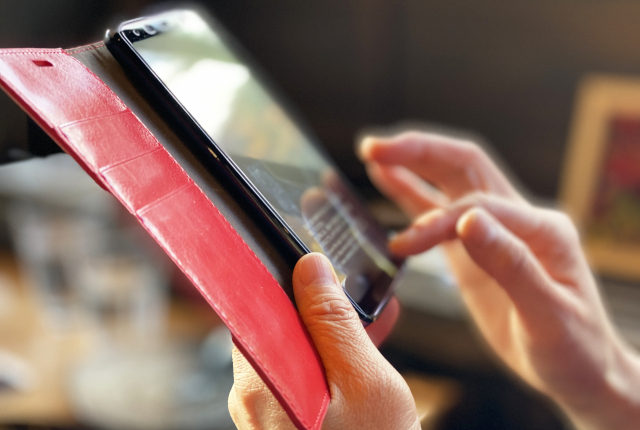
![[連載]Windows・Android・iPadOSの異なる環境でメールを同期する③!2人で使うタブレットのSparkアプリ](https://officeonemanage.work/wp-content/uploads/2020/02/20200225img0-120x120.jpg)